Android Studio SVN 配置和使用方法
作为团队开发 SVN 是我们不可缺少的工具,下面让我们一起学习Android Studio SVN 的基本配置和使用方法。
1、在 Android Studio 上配置 SVN
Flie->Settings->Version Control->Subversion(大家也可以直接点击搜索框,输入 Subversion 即可~)
Setting 作为常用的配置工具,为了方便让我们一起记住他的快捷键吧:Ctrl+Alt+S
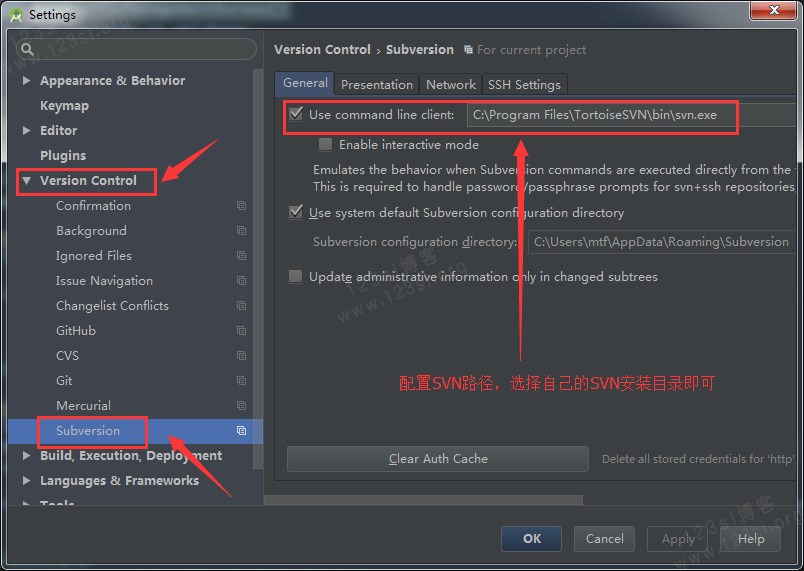
2、Android Studio 添加忽略文件
注:Android Studio 创建的 Android 项目,必须先来添加要忽略的文件,再关联 SVN,一般需要忽略以下内容:
- .idea 文件夹
- .gradle 文件夹
- 所有的 build 文件夹
- 所有的 .iml 文件
打开 Setting 配置(Ctrl+Alt+S)添加配置文件
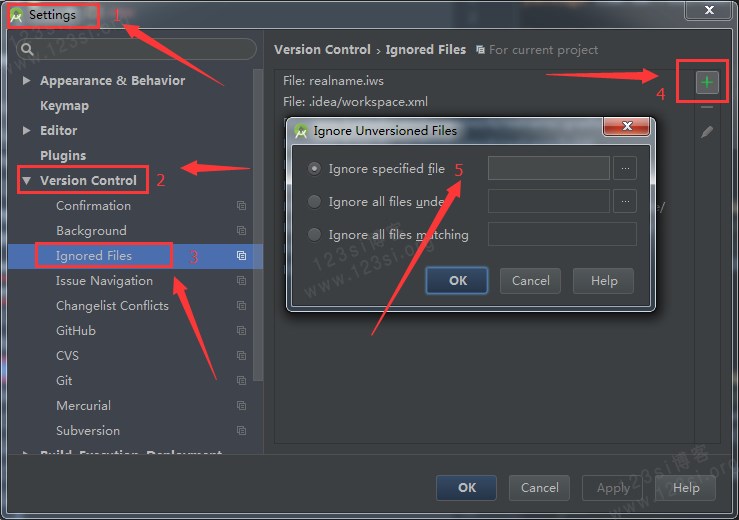
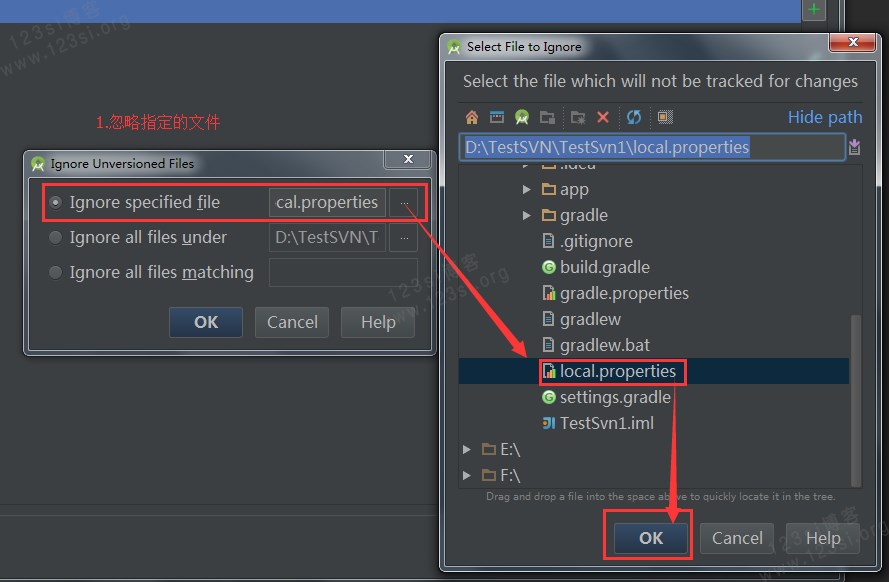
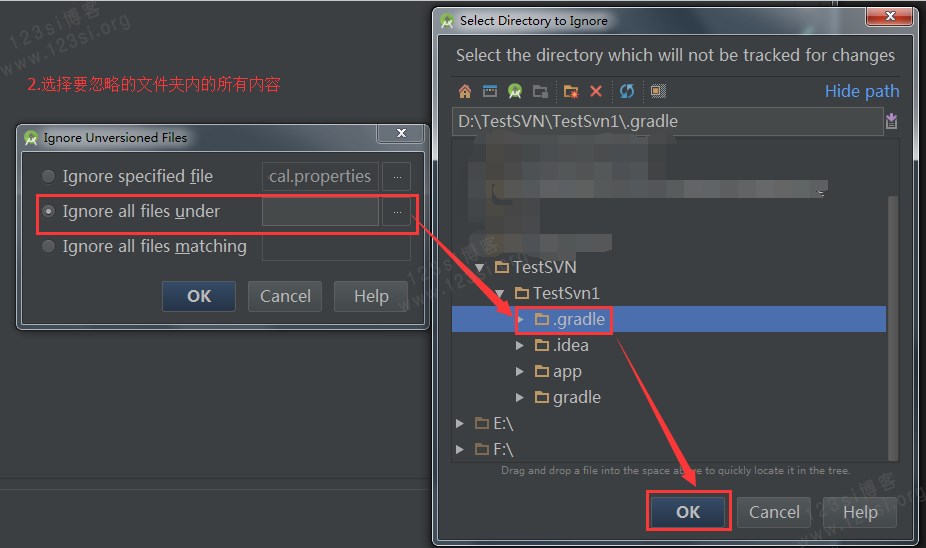
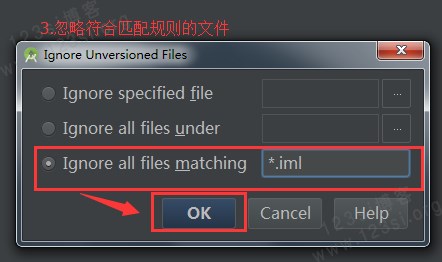
以下是我添加的忽略文件,仅供参考。
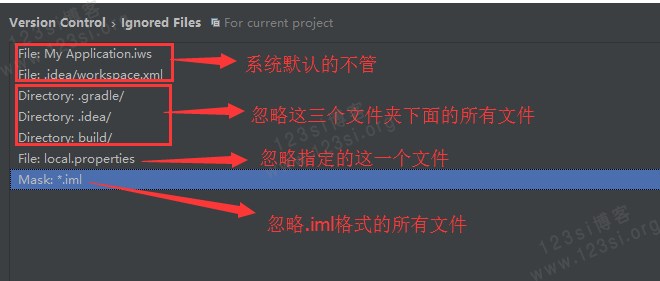
4、关联项目到 SVN
将 Android Studio 当前项目同 SVN 服务器关联起来,但是并没有将项目导入到 SVN 服务器上,需要在完成建立连接后再次提交项目到 SVN 服务器。
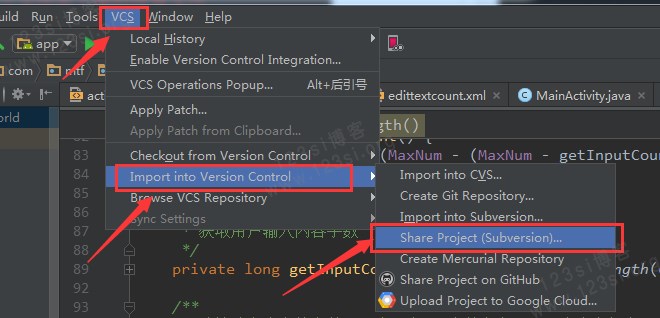
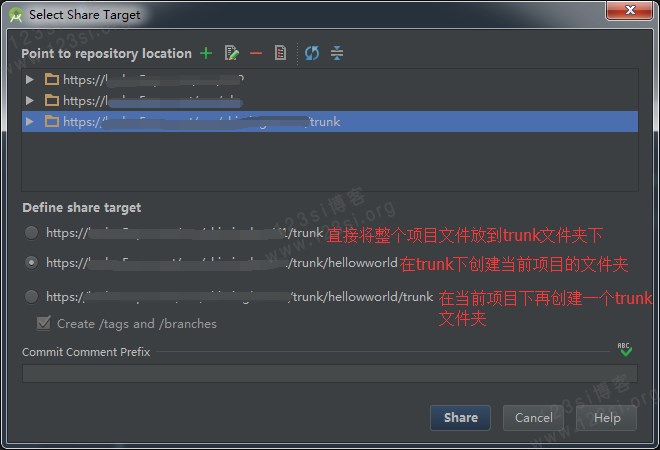

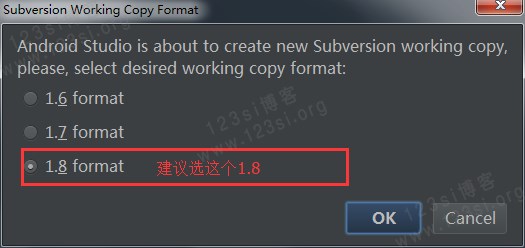
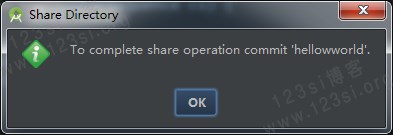
点击 OK 等待一会就能创建本地项目同 SVN 服务器的关联了,成功后会自动刷新本地的项目,待项目里的内容变成绿色的即表示已经成功了,如图:
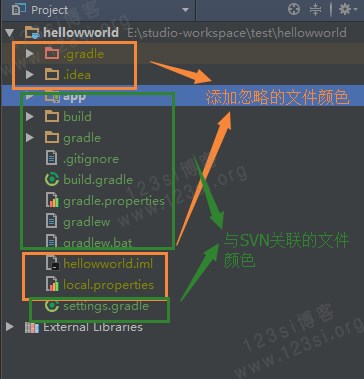
关联成功之后 Android Studio 上面会出现如图几个按钮:

再次点击 VCS 菜单或者鼠标右键,出现了 Subversion 选择,看到就可以正常使用 SVN 了。
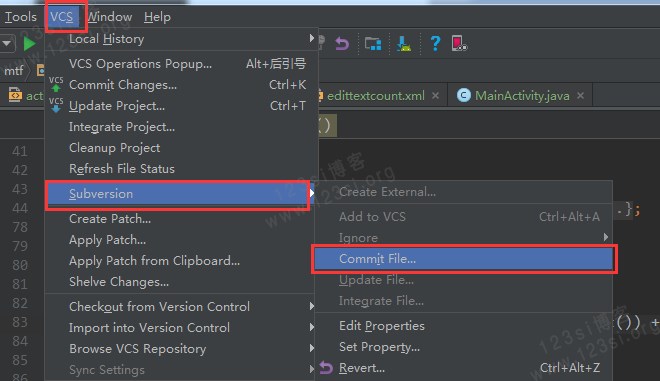
注意:到目前为止只是将项目同 SVN 服务器建立了联系,并没有将代码提交到 SVN 服务器上去。
提交很简单,Commit 或者  即可,也可以选择文件然后右键 Commit 。
即可,也可以选择文件然后右键 Commit 。
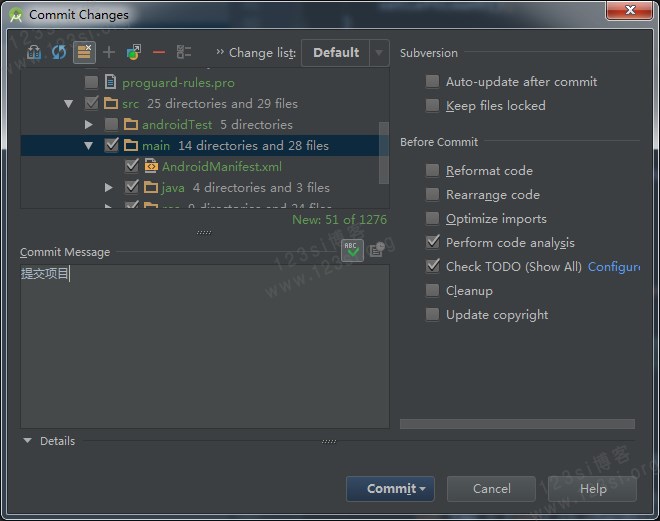
上图右侧简介:
Auto-update after commit :提交后自动升级;
keep files locked :把文件锁上,我觉得这个就是只允许你修改,而别人是没有权限修改;
Before commit:在你提交之前;
Reformat code:重新格式化代码;
Rearrange code:重新整理代码;
Optimize imports:优化导入;
Perform code analysis:执行代码分析[ 默认选择];
Check TODO(show all):检测需要修改的代码[显示所有默认选择]
Clean up:清除所有;
Update copyright:更新版权。
5、Checkout SVN 上的项目
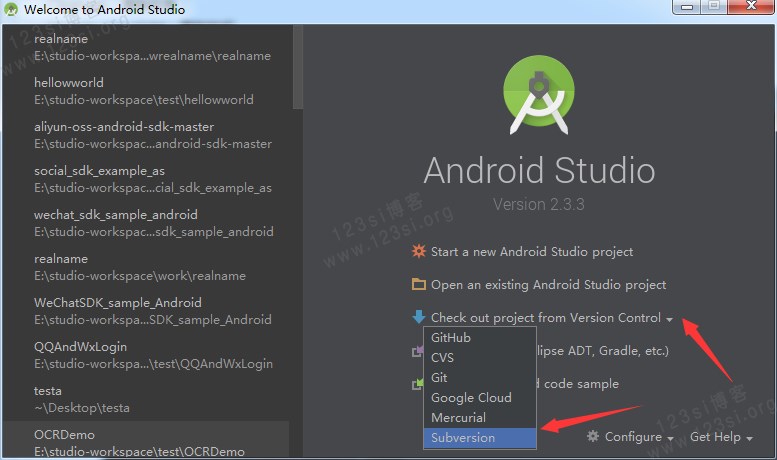
选择要下载的项目:
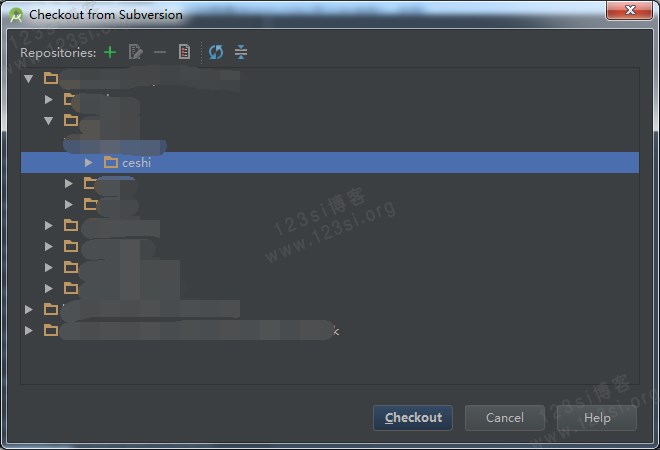
选择本地保存目录等待下载完成即可:
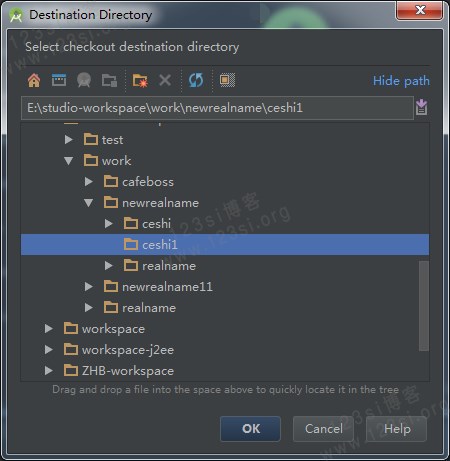
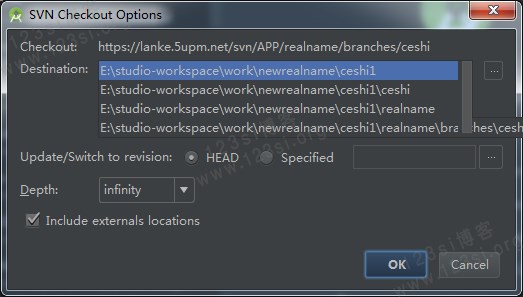
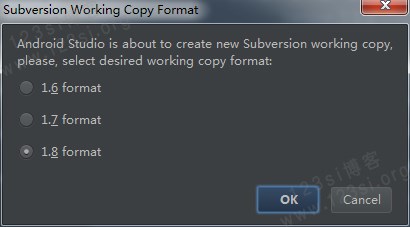
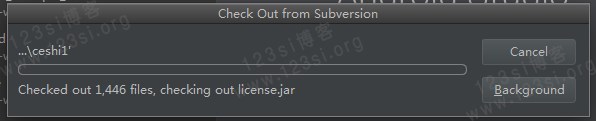
备注:如果上传 SVN 的时候是按照上面 SVN 忽略规则的设置的,那么先不要打开,新建一个 AS 项目(或或者随便找一个本地 AS 项目),将里面的local.properties这个文件拷贝到检出项目目录下,之后选择打开,不然的话会出现找不到 SDK 的问题。因为上传 SNV 的时候忽略了这个文件。
(完)